아이피타임 비밀번호 설정
- 컴퓨터
- 2022. 1. 24.
아이피타임 비밀번호 설정
아이피타임 공유기를 사용하면서 반드시 해야할 일은 바로 비밀번호를 설정하는 것입니다. 아래에선 현재 사용중인 와이파이에 암호를 세팅하기 위한 절차를 알아보도록 하겠습니다. 당연하게도 ipTime 제품이 연결된 상태라는 가정하에 아래의 절차를 참고하여 그대로 따라하면 어렵지 않게 설정을 끝마칠 수 있을 것입니다. 간혹 다른 공유기 브랜드 제품들도 아래에서 소개할 기본 게이트웨이 값을 이용하여 관리자 페이지로 이동할 수 있으나 모두 해당 되는 것은 아니라는점 감안하시기 바랍니다.
iptime 비밀번호 설정 방법
1. 먼저 윈도우10 바탕화면에서 검색 창에 실행을 입력하고 열거나, 윈도우+R 버튼을 눌러 실행 창을 열어둔 상태에서 cmd를 입력토록 합니다.

2. 검정색 바탕의 cmd 창이 열렸다면 이 곳에 ipconfig를 입력하면 네트워크 어댑터 값을 확인할 수 있는데 기본 게이트웨이 뒤에 숫자를 주목하도록 합니다.
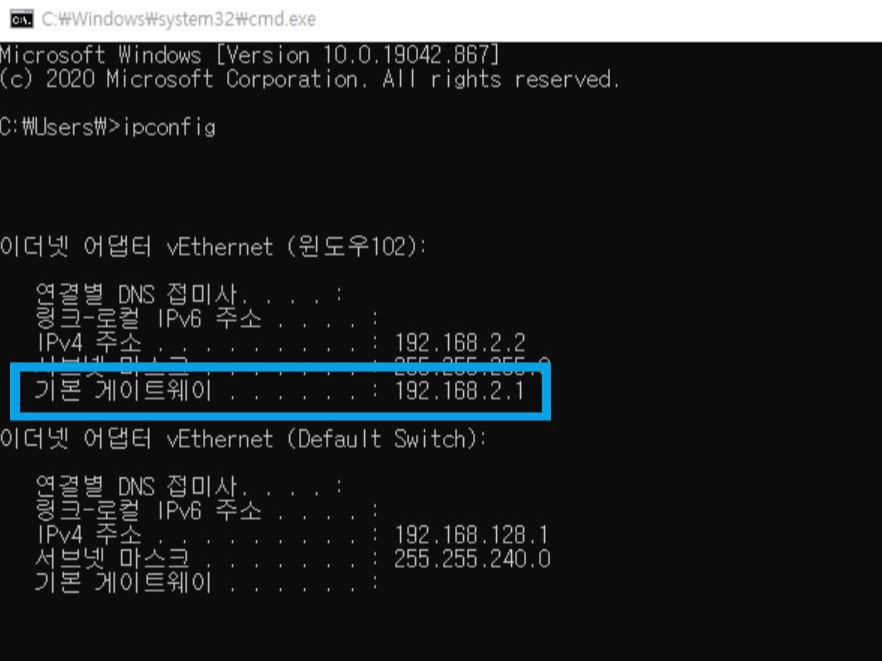
3. 인터넷 브라우저를 열고서 이전에 확인한 기본 게이트웨이 주소를 그대로 입력하면 아이피타임(ipTime) 관리자 페이지 이동이 가능합니다. 이제 관리도구 메뉴를 누릅니다.

4. 그리고 왼쪽 메뉴탐색기 아래 무선 설정/보안 탭을 누르고 오른쪽 화면에 기본 무선 네트워크 항목 아래 인증 및 암호화는 WPA2PSK+AES를 선택하고 바로 아래 흰 공란에 나만 알 수 있는 패스워드를 입력하고 아래 적용을 누르면 비밀번호 세팅은 끝나게 됩니다.
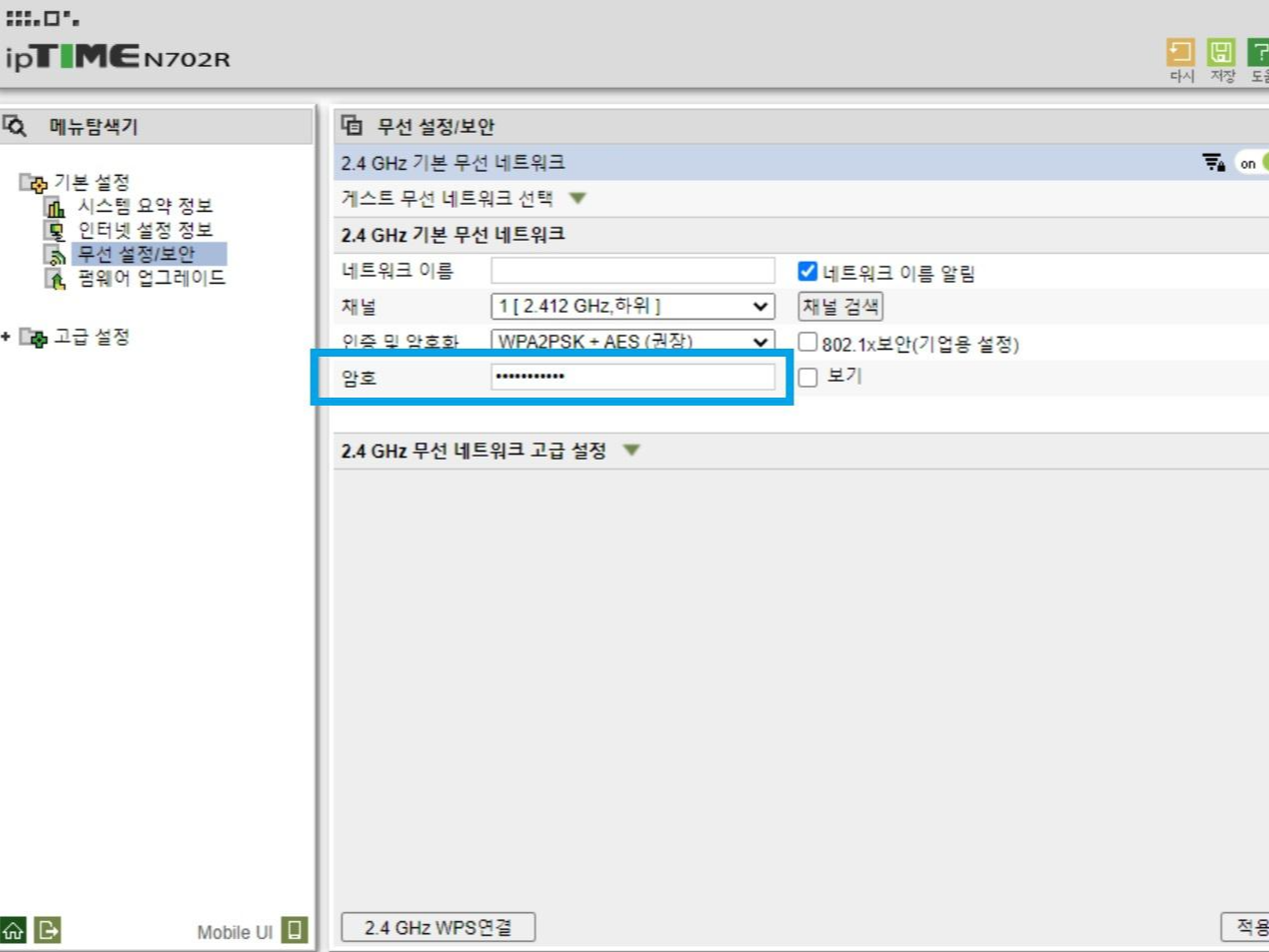
맺음말
아이피타임 비밀번호 설정 하는 절차에 대해 알아보았습니다. 어렵진 않지만 한 번 설정해두면 다시 쓸 일이 거의 없기 때문에 다음에 다시 세팅하고자 할 때 다소 헷갈릴 수는 있겠습니다. 그 때에도 제 블로그에 방문하셔서 다시 해당 내용을 참고하시면 어렵지 않게 문제를 해결 할 수 있으리라 생각합니다. 아무쪼록 오늘도 여러분들에게 도움이 되는 팁을 제공하였길 바랍니다.
윈도우 비밀번호 설정 변경 해제
윈도우 비밀번호 설정 변경 해제 윈도우10 운영체제를 사용하면서 비밀번호를 설정하거나 변경 또는 해제 하는 방법을 순차적으로 살펴보겠습니다. 나의 개인정보와 데이터를 가장 첫 걸음은
supapa13.tistory.com
전기히터 열풍기 사용해본 후기
전기히터 열풍기 사용해본 후기 전기히터 열풍기 사용해본 후기를 기록해보려고 합니다. 어느덧 매섭고 찬 바람이 불어오는 겨울이 절정을 향해 가고 있습니다. 이렇게 찬 바람이 불어오는 겨
supapa13.tistory.com
